To ustawienie automatycznie dostosowuje wyświetlanie informacji o rozmiarze w oparciu o rozmiar pliku lub folderu, tak aby wartości były wyświetlane w MB, KB lub bajtach. Pozwala to na szybsze i bardziej intuicyjne przechwytywanie rozmiaru pliku bez konieczności wykonywania przez użytkownika ręcznej konwersji.
Aby użyć tej funkcji, proszę postępować zgodnie z opcjami menu.:
▶ Menü ▶ D&odatki ▶ Informacje o rozmiarze [F9] ▶ Automatyczny wybór rozmiaru MB ▶ KB ▶ Bajty
▶ **Zalety automatycznego dostosowywania rozmiaru pliku w eksploratorze plików Q-Dir**
▶ **Przykładowe scenariusze użycia:**
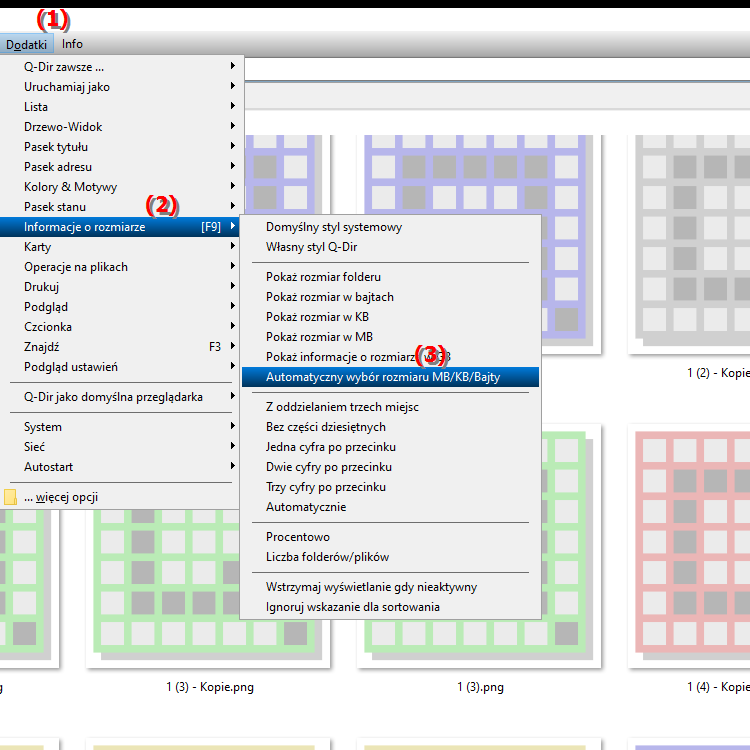
**Skrót klawiaturowy:** [F9]
**Zalety automatycznego dostosowywania rozmiaru pliku w eksploratorze plików Q-Dir**
- Przyjazny dla czytelnika: Automatyczne dostosowywanie informacji o rozmiarze zapewnia jasne i zwięzłe wyświetlanie. Użytkownicy mogą na pierwszy rzut oka stwierdzić, czy pliki są duże (MB), czy mniejsze (KB/bajty), co ułatwia organizowanie plików i zarządzanie nimi.
- Oszczędność czasu: Użytkownicy oszczędzają czas, nie muszą już przełączać się między formatami o różnych rozmiarach ani przeprowadzać konwersji w głowie. Jest to szczególnie przydatne podczas pracy z różnymi plikami o różnych rozmiarach.
- Lepsze podejmowanie decyzji: Natychmiastowy wgląd w rozmiar pliku pozwala użytkownikom lepiej decydować, które pliki zachować, usunąć lub przenieść, szczególnie gdy przestrzeń dyskowa jest ograniczona.
▶ 10 najważniejszych pytań użytkowników z odpowiedziami na temat systemu Windows, Eksploratora plików, Q-Dir i rozmiaru pliku w MB, KB lub bajtach:
**Przykładowe scenariusze użycia:**
1. Zarządzanie plikami: Jeśli masz dużą liczbę plików w folderze i chcesz szybko określić, które pliki zajmują najwięcej miejsca, automatyczna zmiana rozmiaru pomoże Ci znaleźć większe Błyskawicznie identyfikuj pliki.
2. Planowanie kopii zapasowych: Podczas planowania tworzenia kopii zapasowych ta funkcja pozwala szybko sprawdzić, które pliki są wyświetlane w MB lub KB, co pozwala lepiej oszacować ilość potrzebnej przestrzeni dyskowej.
3. Optymalizacja miejsca na dysku: Jeśli chcesz zoptymalizować miejsce na dysku twardym, automatyczne wyświetlanie rozmiaru pliku pozwala szybko zidentyfikować nieefektywne wykorzystanie miejsca i podjąć odpowiednie działania.
10 najważniejszych pytań użytkowników z odpowiedziami na temat systemu Windows, Eksploratora plików, Q-Dir i rozmiaru pliku w MB, KB lub bajtach:
1. Pytanie: Jak mogę zautomatyzować wyświetlanie rozmiaru pliku w MB, KB lub bajtach w Eksploratorze plików systemu Windows?
Odpowiedź: Aby automatycznie dostosować rozmiar pliku wyświetlany w Eksploratorze plików Windows, otwórz menu Narzędzia i wybierz Szczegóły rozmiaru [F9]. Dzięki temu możliwe jest wyświetlenie rozmiaru pliku w przyjaznych dla czytelnika formatach, takich jak MB, KB lub bajty, bez konieczności wprowadzania ręcznych zmian.
2. Pytanie: Jakie są zalety automatycznej zmiany rozmiaru plików w Q-Dir w porównaniu z tradycyjnym eksploratorem plików Windows?
Odpowiedź: Q-Dir zapewnia przejrzystą reprezentację rozmiarów plików, które są automatycznie wyświetlane w MB, KB lub bajtach. Poprawia to użyteczność i pozwala na szybszą identyfikację dużych plików w porównaniu z tradycyjnym Eksploratorem plików systemu Windows, który może oferować mniej intuicyjne opcje.
3. Pytanie: Czy mogę dostosować informacje o rozmiarze w programie Quad Explorer tak, aby wyświetlały tylko MB lub tylko KB?
Odpowiedź: Tak, w Quad Explorer Q-Dir możesz dostosować ustawienia tak, aby wyświetlana była tylko określona jednostka. Przejdź do Menu > Narzędzia > Rozmiar i wybierz preferowaną jednostkę wyświetlacza, aby dostosować wyświetlacz do swoich potrzeb.
4. Pytanie: Jak działa automatyczna zmiana rozmiaru plików w Q-Dir i jakiej kombinacji klawiszy potrzebuję do tego?
Odpowiedź: Automatyczna regulacja rozmiaru w Q-Dir odbywa się poprzez aktywację funkcji w menu Dodatki. Kombinacja klawiszy [F9] aktywuje funkcję, która automatycznie wyświetla rozmiary plików i folderów w MB, KB lub bajtach, w zależności od ich rozmiaru.
5. Pytanie: Jaką rolę odgrywa automatyczna zmiana rozmiaru w systemie Windows w efektywnym zarządzaniu plikami w Eksploratorze plików?
Odpowiedź: Automatyczna zmiana rozmiaru w Eksploratorze plików systemu Windows ułatwia zarządzanie plikami, zapewniając użytkownikom natychmiastowy i przejrzysty przegląd rozmiarów plików. Pomaga to w podejmowaniu decyzji o usunięciu lub przeniesieniu plików, co jest szczególnie przydatne, gdy przestrzeń dyskowa jest ograniczona.
6. Pytanie: Czy funkcja automatycznego dopasowywania rozmiaru w Q-Dir jest tak samo niezawodna jak w Eksploratorze plików Windows?
Odpowiedź: Tak, funkcja automatycznego dopasowywania rozmiaru w Q-Dir jest niezawodna i zapewnia intuicyjną reprezentację rozmiarów plików. W porównaniu do Eksploratora plików systemu Windows, Q-Dir często zapewnia lepszą obsługę, ponieważ oferuje więcej opcji dostosowywania i czystszy wyświetlacz.
7. Pytanie: Jak mogę szybko sprawdzić rozmiar dużych plików w Quad Explorer Q-Dir?
Odpowiedź: W Q-Dir możesz włączyć funkcję automatycznego dopasowywania rozmiaru, wybierając Menu > Narzędzia > Rozmiarowanie [F9]. Spowoduje to automatyczne wyświetlenie rozmiaru pliku w łatwej do zrozumienia jednostce, co ułatwia identyfikację dużych plików.
8. Pytanie: W jaki sposób używanie Q-Dir zamiast tradycyjnego Eksploratora plików Windows wpływa na sposób mojej pracy?
Odpowiedź: Używanie Q-Dir zamiast tradycyjnego Eksploratora plików Windows może znacznie poprawić sposób pracy, ponieważ Q-Dir automatycznie dostosowuje rozmiar pliku i pozwala na widok wielokolumnowy. Usprawnia to nawigację i zarządzanie plikami, co jest szczególnie korzystne w przypadku dużych ilości danych.
9. Pytanie: Jak mogę zmienić rozmiar folderów w Eksploratorze plików systemu Windows, aby natychmiast wyświetlać je w MB, KB lub bajtach?
Odpowiedź: Aby automatycznie wyświetlać rozmiary folderów w Eksploratorze plików Windows w MB, KB lub bajtach, aktywuj tę funkcję poprzez menu Narzędzia > Informacje o rozmiarze [F9]. Spowoduje to aktualizację widoku wszystkich plików i folderów na wybranym urządzeniu.
10. Pytanie: Dlaczego automatyczne dostosowywanie rozmiaru pliku w Q-Dir jest przydatne, gdy regularnie zarządzam dużymi plikami?
Odpowiedź: Automatyczna regulacja rozmiaru pliku w Q-Dir jest szczególnie przydatna, jeśli regularnie zarządzasz dużymi plikami, ponieważ pomaga szybko ocenić ilość miejsca na dysku. Możesz natychmiast zobaczyć, które pliki zajmują dużo miejsca i podjąć odpowiednie działania optymalizujące pamięć.
Keywords: rozmiar pliku, tłumaczenie, bajty, automatyczne, plik, wyświetlanie, konwersje, ręczne, dzięki czemu użytkownik, umożliwia, wyświetlane, pasuje, przechwytywanie, niech, eksplorator, folder, szybszy, wyświetlanie, wyjaśnienie, pytanie, informacje o rozmiarze, wola, sprawianie , ustawienie, wartości, rozmiar, te, bardziej intuicyjne , Windows 10, 11, 12, 7, 8.1